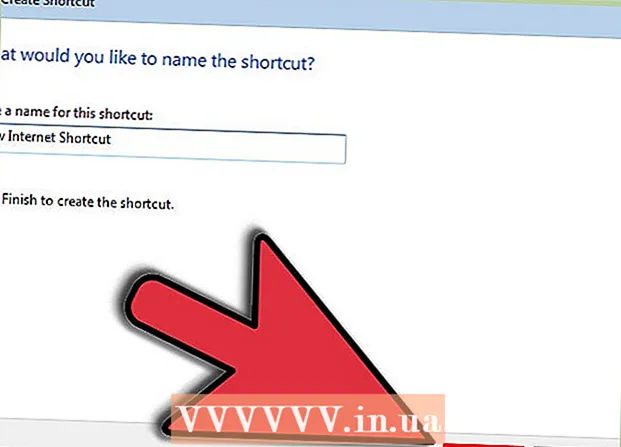作者:
Janice Evans
创建日期:
23 七月 2021
更新日期:
23 六月 2024

内容
为图像添加阴影可以产生戏剧性的效果,尤其是在您尝试光线角度时。您可以在 Photoshop CS3 中通过复制图像层、稍微扭曲它并使阴影层处于活动状态来创建一个简单的阴影。十分简单。
脚步
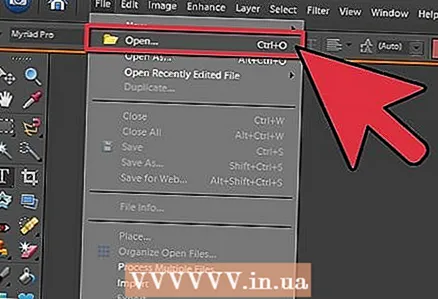 1 打开你的图片. 确保您的图像被剪切并放在透明层上。随意命名图层。为阴影留出足够的区域。Br = clear>
1 打开你的图片. 确保您的图像被剪切并放在透明层上。随意命名图层。为阴影留出足够的区域。Br = clear> 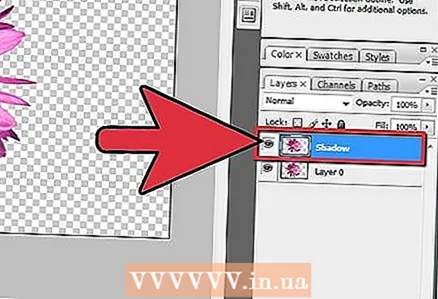 2 复制绘图层. 将图层的副本重命名为“shadow”,并将其拖到带有图稿的图层下方。创建一个新图层,将其颜色更改为白色并将其拖到最底部,使其成为最底层。Br = clear>
2 复制绘图层. 将图层的副本重命名为“shadow”,并将其拖到带有图稿的图层下方。创建一个新图层,将其颜色更改为白色并将其拖到最底部,使其成为最底层。Br = clear>  3 将图片设置为黑色. 通过按 CTRL、Shift 和删除按钮,用黑色填充复制图层的绘图。去 滤镜 -> 模糊 -> 高斯模糊 并将模糊设置为范围 3 或 5.br = clear>
3 将图片设置为黑色. 通过按 CTRL、Shift 和删除按钮,用黑色填充复制图层的绘图。去 滤镜 -> 模糊 -> 高斯模糊 并将模糊设置为范围 3 或 5.br = clear>  4 扭曲阴影. 确保阴影层处于活动状态并同时按下 CTRL 和 T,您将看到一个带有 8 个小方块的边界框;查看光线从哪一侧落在您的绘图上,然后用鼠标将此框架移动到所需的位置。通过按住 CTRL 并移动鼠标来移动框架。移动阴影,使其在您的绘图中看起来不错。完成后,按 Enter 或接受按钮。 br = 清除>
4 扭曲阴影. 确保阴影层处于活动状态并同时按下 CTRL 和 T,您将看到一个带有 8 个小方块的边界框;查看光线从哪一侧落在您的绘图上,然后用鼠标将此框架移动到所需的位置。通过按住 CTRL 并移动鼠标来移动框架。移动阴影,使其在您的绘图中看起来不错。完成后,按 Enter 或接受按钮。 br = 清除>  5 激活阴影层 并降低不透明度使其更灰色,大约 70-80% 就足够了。 现在复制阴影层。
5 激活阴影层 并降低不透明度使其更灰色,大约 70-80% 就足够了。 现在复制阴影层。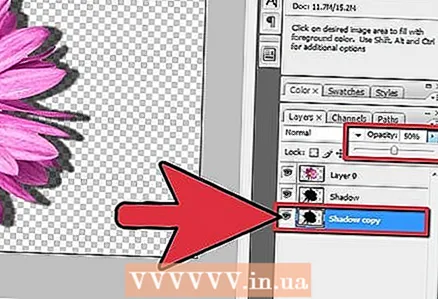 6 激活阴影层的副本。. 降低这一层的不透明度,你会看到一个从黑色到灰色和更亮的渐变。
6 激活阴影层的副本。. 降低这一层的不透明度,你会看到一个从黑色到灰色和更亮的渐变。  7 调整阴影层副本的大小. 使其略大于阴影层。
7 调整阴影层副本的大小. 使其略大于阴影层。  8 将您的绘图另存为 PNG 或 GIF 并享受您的工作。 保存在透明背景上将允许您在任何地方导入您的绘图。
8 将您的绘图另存为 PNG 或 GIF 并享受您的工作。 保存在透明背景上将允许您在任何地方导入您的绘图。
提示
- 如果你发现你的影子有问题,或者它不适合,或者在错误的地方,你可以使用具有“软”属性的橡皮擦去除这些部分。
- 您可以合并两个阴影层,然后对它们应用模糊效果。
- 设置阴影层的不透明度时,请使用不透明度并观察更改设置时阴影的外观。
- 完成上述所有步骤后,您可以再次模糊阴影以获得最佳效果。
警告
- 尽量不要使用 JPG 进行保存 - 它会删除透明度并在您的绘图中创建白色背景。
- 请记住稍后删除白色背景层,以便您可以在任何地方导入绘图。
- 如果您要打印此绘图,如果需要缩放(放大)以进行打印,请将其保存为 TIFF 格式。 Tif 文件还支持透明度,因此您的阴影将出现平滑过渡。
- 这是一种粗略的技术,如果您的目标是逼真的绘图,它通常看起来不自然。这种方法会创建一个单一的、高对比度的阴影,它只能在特殊条件下出现。但同时,如果对象是抽象图像,它会增加活力,就像我们的例子一样。
你会需要
- Photoshop CS 或更高版本 - 本示例中使用了 Photoshop CS3
- 图片